2345浏览器怎么截图 快捷截屏功能教程
时间: 2019-07-25
来源:当下软件园
A+
在上网时我们常常会用到截图功能,而2345浏览器就自带截图功能。但是很多朋友在想使用截图功能时候却都找不到这一功能在哪里,那么2345浏览器怎么截图,而截下来的图又保存在哪里呢?让我们来看一看吧。
点击截图的下拉三角按钮,会弹出截图的功能菜单。
• 指定区域截图:直接截取当前显示屏幕的图片。
• 指定区域截图(隐藏浏览器窗口):开始截图时会将浏览器窗口隐藏后再开始截图。
• 保存完整网页为图片:将当前的网页保存为一张完整的图片。
• 打开windows画图工具:点击即可打开系统自带的画图工具。
• 打开图片文件夹:打开截图自动保存的图片文件夹
• 设置:打开2345截图设置对话框
• 如何使用截图:打开截图使用帮助页面
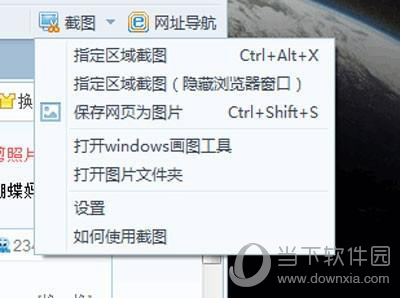
截图功能图文教程:
1、开始截图:
点击“截图”按钮或者使用快捷键Ctrl+Alt+X开始截图,随着你鼠标的移动,会在截图示意框显示鼠标当前位置的信息
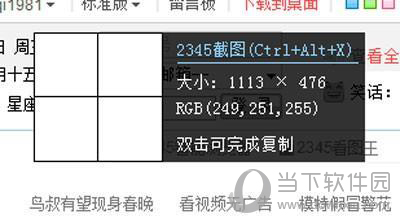
2、范围选取:
找到你想要开始截图的点,按下鼠标左键不放,拖拽鼠标,会出现一个矩形区域。 你可以根据自己的需要选择截图区域。

3、截图处理:
选择好截图区域后,放开鼠标左键,就完成本次截图了。 如果对截图满意的话,可以直接点击“完成”。 如果对截图不满意,可以点击“取消”或者按下ESC键重新截图。

4、取消截图:
当出现截图的十字光标后,可以按下鼠标右键或者ESC键,就可以取消本次截图了。
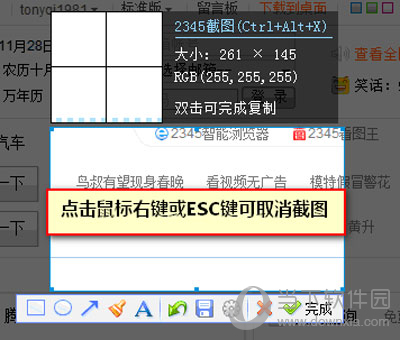
好了,经过小编的介绍,相信大家也都清楚了2345浏览器如何截图,想将截图保存下来点击下面的文件标志就可以自己选择截图的保存位置。今天的教程就到此结束了。




